AI Zusammenfassung
Möchten Sie die E-Mail-Protokollierung auf Ihrer WordPress-Website einrichten?
Wenn die E-Mail-Protokollierung aktiviert ist, können Sie Aufzeichnungen über jede E-Mail führen, die von Ihrer Website aus versandt wird.
In diesem Beitrag zeigen wir Ihnen genau, wie Sie WordPress-E-Mail-Protokolle mithilfe des WP Mail SMTP-Plugins einrichten und anzeigen können.
In diesem Artikel
Einrichten von WordPress-E-Mail-Protokollen
Sie fragen sich also, wie Sie sehen können, welche E-Mails Ihre WordPress-Website versendet? Folgen Sie diesen Schritten, um die E-Mail-Protokollierung in WordPress einzurichten:
Schritt 1. Installieren Sie das WP Mail SMTP Plugin
WP Mail SMTP ist das beste E-Mail-Protokollierungs-Plugin für WordPress.
Installieren und aktivieren Sie zunächst das WP Mail SMTP-Plugin auf Ihrer WordPress-Website. Sie benötigen die Pro-Version.

Starten Sie dann den Einrichtungsassistenten, um das Plugin zu konfigurieren. Dieser führt Sie durch die Verbindung Ihrer Website mit einem Drittanbieter-Mailer.
Um das meiste aus Ihren E-Mail-Protokollen herauszuholen, stellen Sie sicher, dass Sie einen transaktionalen Mailer wie SendLayer wählen. Dadurch kann WP Mail SMTP detailliertere Informationen über den Zustellungsstatus Ihrer E-Mails protokollieren.
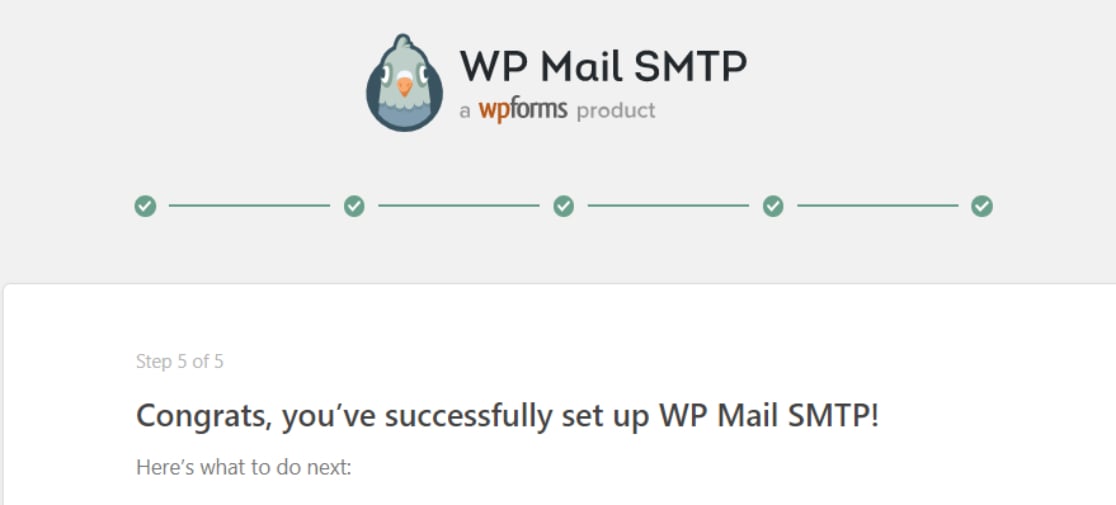
Vielleicht ziehen Sie es vor, das WP Mail SMTP-Team die Arbeit der Einrichtung für Sie erledigen zu lassen. In diesem Fall sollten Sie beim Kauf Ihrer Lizenz die Option "White Glove Setup" prüfen.
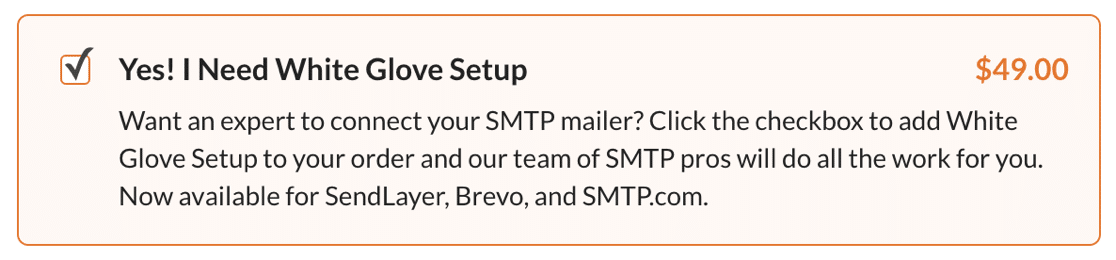
Sobald das WP Mail SMTP-Plugin eingerichtet ist, rufen Sie Ihr WordPress-Dashboard auf.
Schritt 2. WordPress-E-Mail-Protokolle aktivieren
Gehen Sie in Ihrem WordPress-Dashboard zu WP Mail SMTP " Einstellungen. Klicken Sie dann auf die Registerkarte "E-Mail-Protokoll".
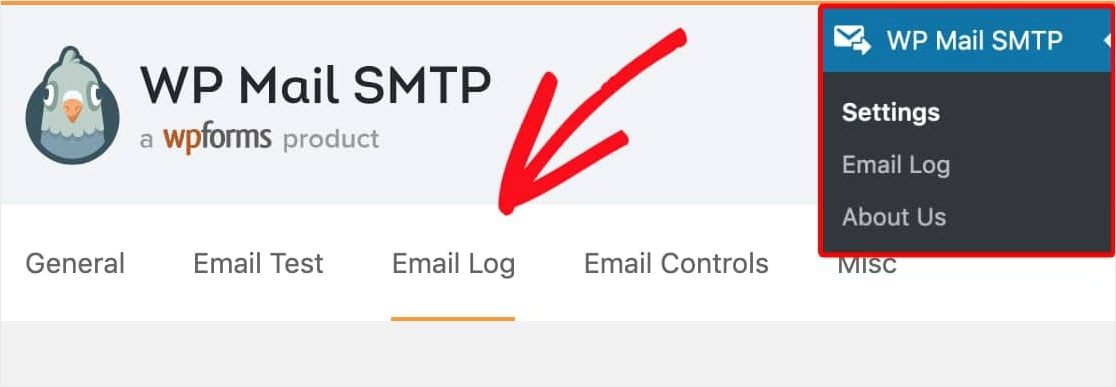
Auf der Seite E-Mail-Protokoll finden Sie eine Option namens Protokoll aktivieren. Damit wird jede E-Mail, die von Ihrer Website aus verschickt wird, aufgezeichnet.
Wenn Sie die Option Protokoll aktivieren, werden für jeden WordPress-E-Mail-Datensatz Details angezeigt:
- E-Mail-Status (zeigt Ihnen an, ob die E-Mail erfolgreich gesendet wurde)
- Datum und Uhrzeit des Versands
- Betreffzeile
- E-Mail-Adresse(n) des Empfängers (einschließlich CC und BCC)
- Von E-Mail
- Anzahl der Anhänge (für den Fall, dass Sie Ihre Formulare so eingerichtet haben, dass mehrere Anhänge akzeptiert werden)
- Verwendete Mailer-Option
- Zusätzliche technische Details (wie Content-Type, MIME, etc.)
Klicken Sie auf das Kästchen neben "Protokoll aktivieren". Sobald Sie dies ausgewählt haben, werden darunter weitere Optionen angezeigt.
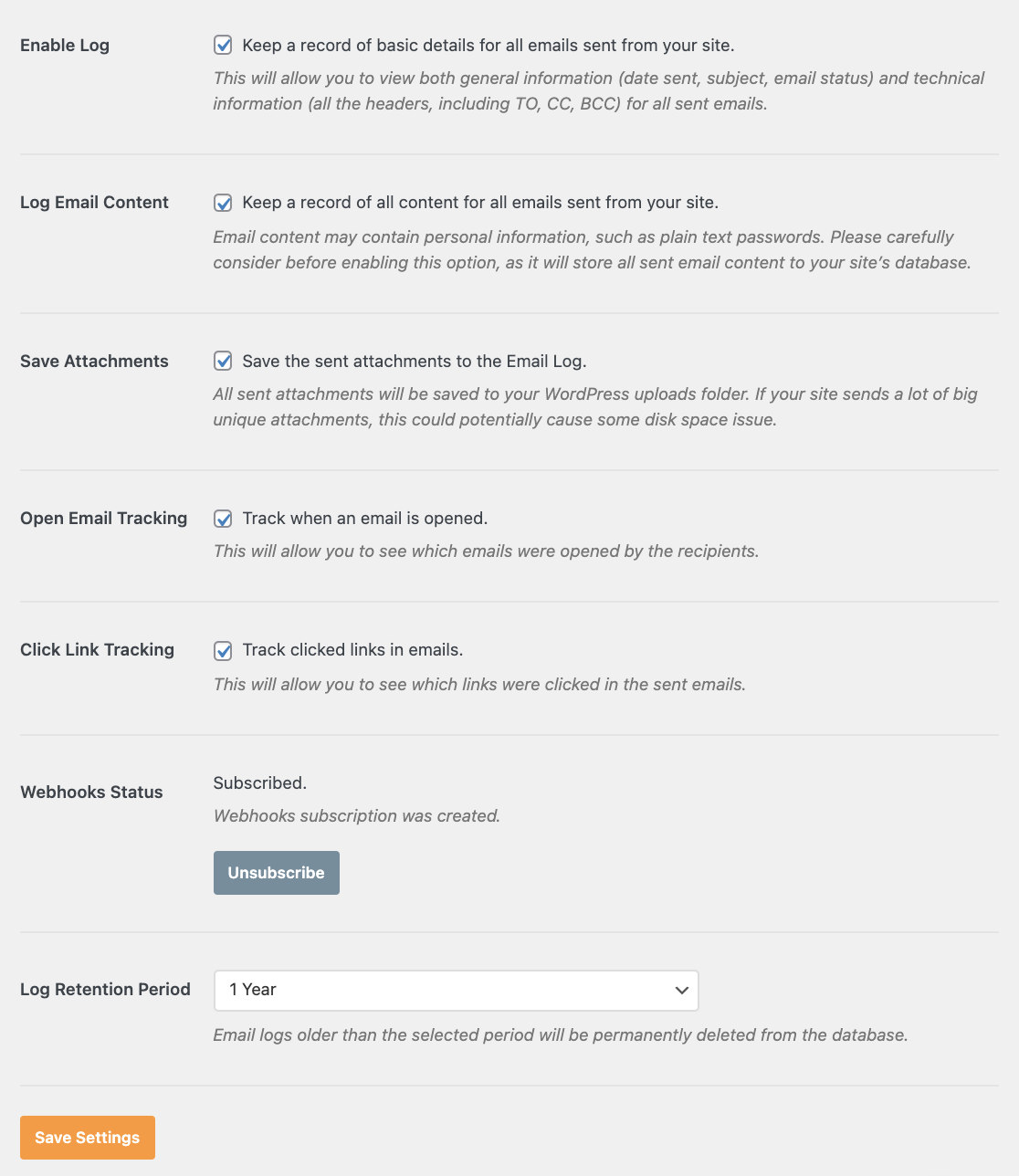
Diese Optionen sind:
- E-Mail-Inhalte protokollieren - Wenn Sie diese Einstellung aktivieren, wird der Inhalt aller von Ihrer Website gesendeten E-Mails gespeichert. Überlegen Sie sich genau, ob Sie diese Option wirklich benötigen, denn alle E-Mail-Inhalte werden als Klartext (nicht verschlüsselt) in der Datenbank Ihrer Website gespeichert, was ein Sicherheitsrisiko darstellt.
- Anhänge speichern - Wenn Sie diese Option aktivieren, werden alle E-Mail-Anhänge im Uploads-Ordner Ihrer WordPress-Website gespeichert. Websites, die viele große Anhänge versenden, könnten Probleme mit dem Speicherplatz haben, wenn diese Einstellung aktiviert ist.
- Open Email Tracking - Wenn diese Option aktiviert ist, können Sie sehen, ob Benutzer Ihre E-Mails geöffnet haben.
- Click Link Tracking - Mit dieser Option können Sie sehen, ob Benutzer auf Links in Ihren E-Mails geklickt haben.
- Webhooks Status - Diese Einstellung ist nur für bestimmte WP Mail SMTP Mailer verfügbar. Standardmäßig sollte sie auf Abonniert eingestellt sein. Dadurch kann das Plugin Ihre E-Mail-Protokolle mit dem Zustellungsstatus aktualisieren.
- Log Retention Period - Mit diesem Dropdown-Menü können Sie festlegen, wie lange Logs auf Ihrer Website gespeichert werden sollen, bevor sie endgültig gelöscht werden.
Es liegt ganz bei Ihnen, ob Sie diese Einstellungen aktivieren möchten. Sie sind alle optional und nicht erforderlich, um E-Mail-Protokolle zu aktivieren.
Klicken Sie anschließend auf die Schaltfläche Einstellungen speichern, um die WordPress-E-Mail-Protokollierung zu aktivieren.
Schritt 3. WordPress-E-Mail-Protokolle anzeigen
Um Ihre WordPress-E-Mail-Protokolle einzusehen, klicken Sie auf WP Mail SMTP " E-Mail-Protokoll auf der linken Seite des WordPress-Verwaltungsmenüs. Die neuesten E-Mails werden oben in der Liste angezeigt.
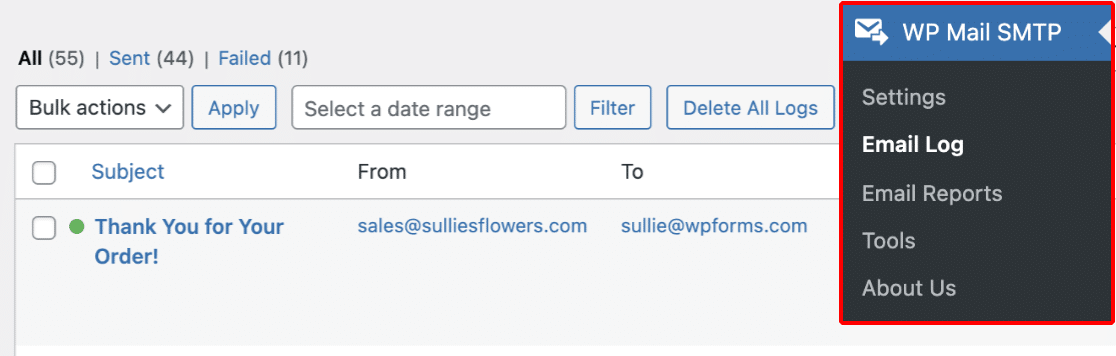
Wenn Sie weitere Einzelheiten zu einer bestimmten E-Mail sehen möchten, klicken Sie einfach auf den Betreff. Daraufhin öffnet sich eine Seite mit dem Protokoll dieser einzelnen E-Mail. Sie enthält Details wie den Status der E-Mail, von welchem Mailer sie gesendet wurde, Öffnungs- und Klickverfolgung und mehr.
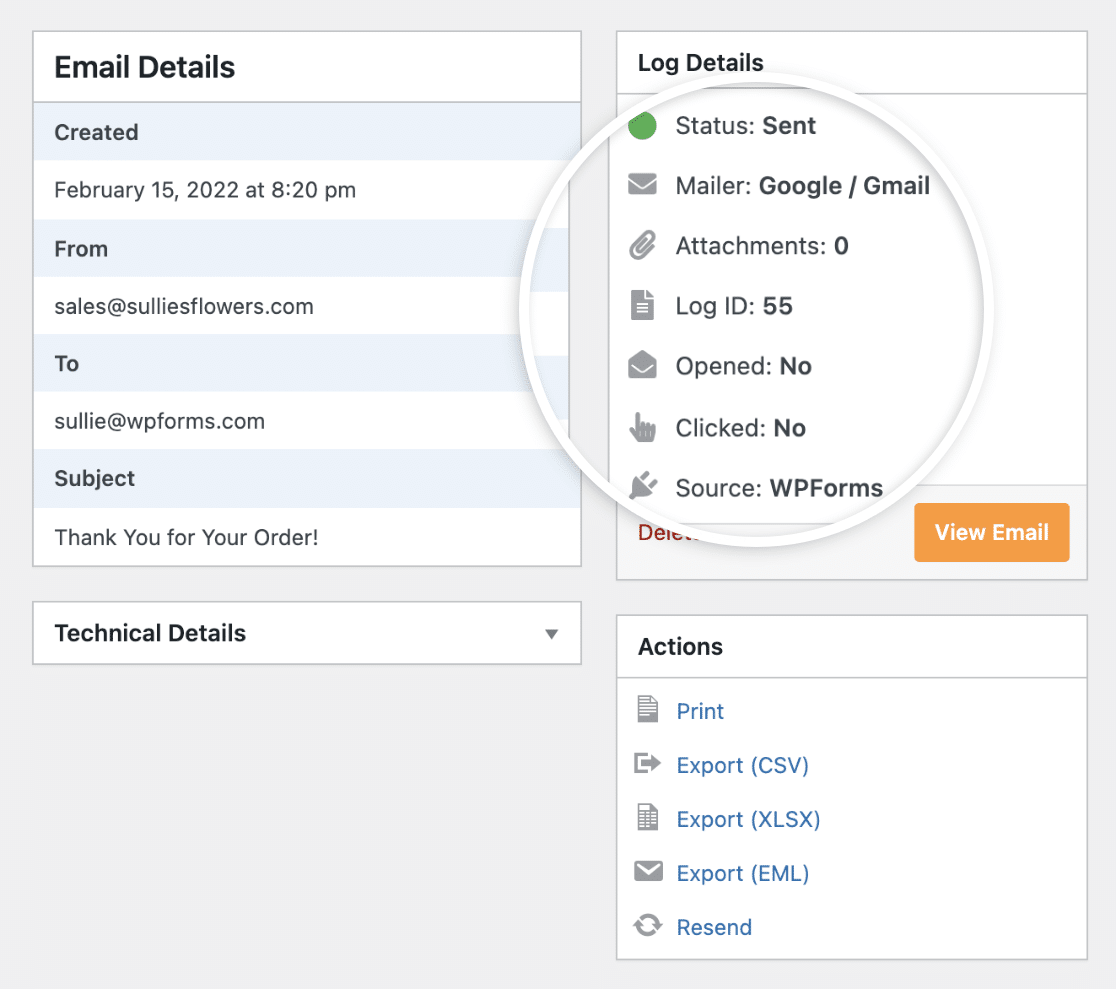
Hier können Sie das Protokoll auch exportieren oder ausdrucken und die E-Mail bei Bedarf erneut versenden.
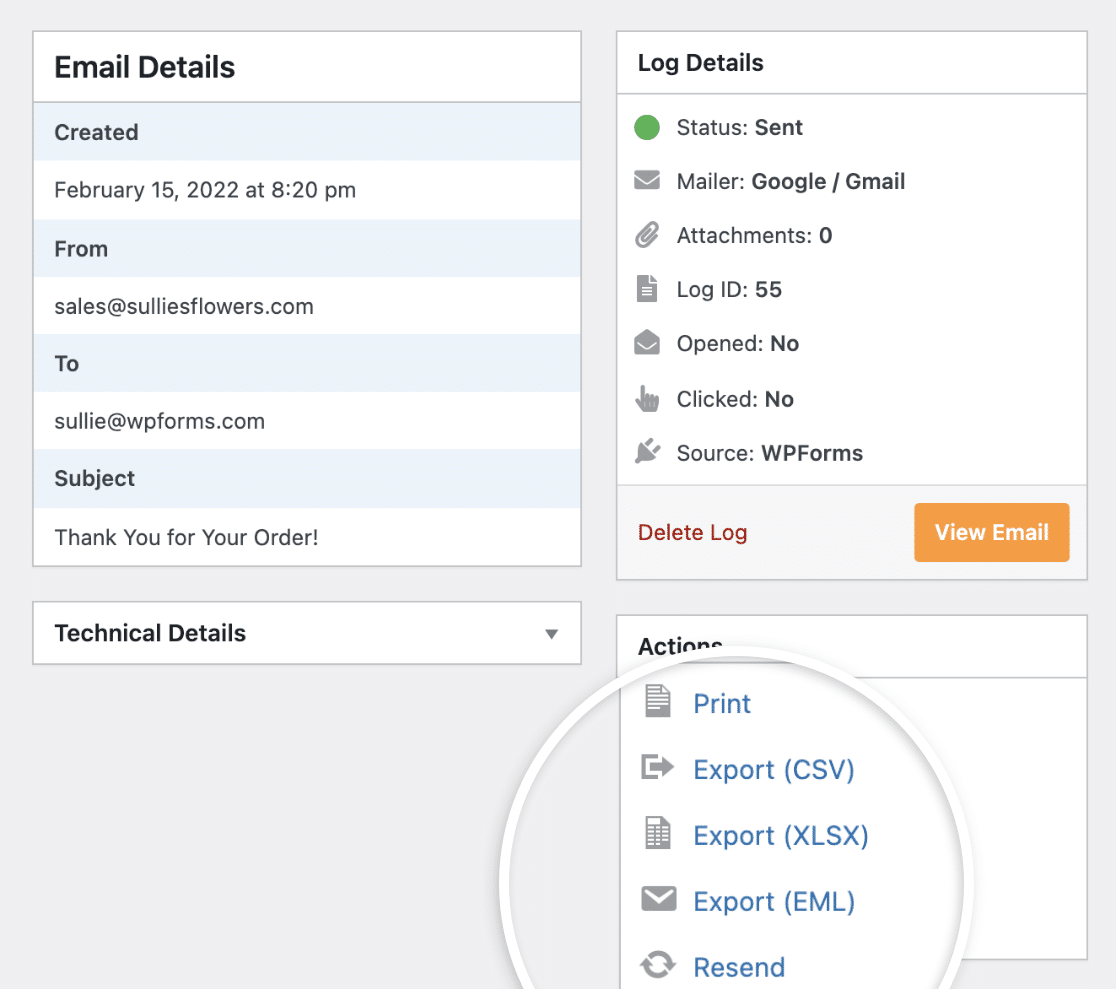
Gut gemacht! Sie haben Ihre WordPress-E-Mail-Protokolle offiziell aktiviert und angezeigt.
Vorteile der E-Mail-Protokollierung
Sobald Sie die E-Mail-Protokollierung aktiviert haben, wird Ihre WordPress-Datenbank alle von Ihrer Website versendeten E-Mails aufzeichnen. Dies kann hilfreich sein, wenn Sie:
- Senden Sie Formularbenachrichtigungen - Formularbenachrichtigungen senden Ihnen E-Mail-Benachrichtigungen, wenn jemand ein Formular ausfüllt. Dies ist ideal, um E-Mails automatisch an das richtige Teammitglied weiterzuleiten und den Überblick über eingehende Leads zu behalten. Da Ihre E-Mails jetzt protokolliert werden, können Sie genau nachverfolgen, welche Benachrichtigungen gesendet wurden.
- Sie möchten sehen, wer eine E-Mail erhalten hat - Sie können sich einen Überblick verschaffen, indem Sie Ihre E-Mail-Protokolle überprüfen, um zu sehen, welche Besucher oder Teammitglieder bestimmte E-Mails erhalten haben.
- Benötigen Sie mehr Details über E-Mails - So können Sie z. B. sehen, wann eine E-Mail gesendet wurde. Sie können Ihre E-Mail-Protokolle einsehen, um zahlreiche Details zu erfahren, darunter das Datum und die Uhrzeit, zu der die E-Mail gesendet wurde.
- Sicherstellen, dass E-Mails zugestellt werden - Sie können die E-Mail-Protokollierung nutzen, um zu überprüfen, ob eine E-Mail erfolgreich zugestellt wurde. Wenn sich ein Besucher bei Ihnen meldet und sagt, dass er eine erwartete E-Mail nicht erhalten hat, können Sie den Status im Protokoll nachprüfen. Dies ist in vielen Fällen hilfreich, z. B. wenn Sie die Benutzeraktivierung beim Erstellen eines Benutzerregistrierungsformulars aktivieren.
Erstellen Sie als nächstes einen E-Mail-Newsletter
Und da haben Sie es! Sie wissen jetzt, wie Sie WordPress-E-Mail-Protokolle mit dem WP Mail SMTP-Plugin einrichten können.
Lesen Sie unbedingt unseren Beitrag über die Erstellung eines E-Mail-Newsletters, wenn Sie daran interessiert sind, Ihr Online-Wachstum durch Ihre E-Mail-Liste zu steigern.
Wenn Sie Ihre WordPress-E-Mail-Adresse ändern müssen, lesen Sie diese Anleitung zum Ändern Ihrer WordPress-Administrator-E-Mail-Adresse.
Worauf warten Sie also noch? Starten Sie jetzt mit WP Mail SMTP und verwalten Sie Ihre E-Mail-Protokolle, während Sie Ihre WordPress-E-Mail-Zustellungsprobleme ein für alle Mal beheben.
Und wenn Ihnen dieser Artikel gefällt, dann folgen Sie uns bitte auf Facebook und Twitter für weitere kostenlose WordPress-Tutorials.

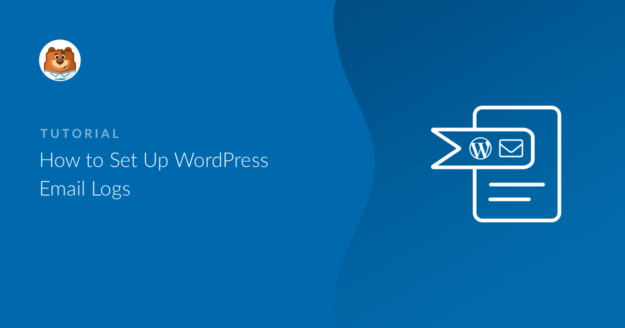


Dafür brauchen Sie einen Lebensplan.
Hallo Marco!
E-Mail-Protokolle sind in jeder der kostenpflichtigen Lizenzen enthalten.
Schönen Tag noch 🙂
Ist es möglich, die Daten in einer Textdatei statt in der Datenbank zu speichern?
Hallo Stéphane,
Derzeit haben wir diese Option in WPForms nicht. Ich stimme zu, dass es sehr hilfreich wäre. Ich habe die Funktionsanfrage notiert und wir werden sie im Auge behalten, wenn wir unsere Roadmap für die Zukunft planen.
Schönen Tag noch 🙂
Danke! Wissen Sie, ob es möglich ist, mehr als 10 Protokollelemente pro Seite anzuzeigen?
Hallo Stéphane!
Gute Frage! Im Moment verwenden Sie die Option Paginierung unter den Bildschirmoptionen auf der Seite E-Mail-Protokoll, um dort eine benutzerdefinierte Nummer einzurichten. Sie können diesen Screenshot für weitere Details ansehen.
Im nächsten Plugin-Update werden wir einen Filter hinzufügen, mit dem Sie die Anzahl der angezeigten Log-Einträge auf der Seite auswählen können.
Ich hoffe, das hilft Ihnen.
Einen schönen Tag noch 🙂
Ich habe eine License Pro, aber ich sehe keine Protokolle, nur diesen Fehler. Können Sie helfen?
Die E-Mail-Protokollierung ist nicht korrekt installiert
Aus irgendeinem Grund wurde die Datenbanktabelle nicht korrekt installiert. Bitte kontaktieren Sie das Plugin-Supportteam, um das Problem zu diagnostizieren und zu beheben.
Im Moment werden alle gesendeten E-Mails nicht protokolliert.
Hallo - ich würde vorschlagen, das WP Mail SMTP-Supportteam zu kontaktieren. Wenn Sie eine kostenpflichtige Lizenz von WP Mail SMTP haben, können Sie sie hier erreichen oder wenn Sie ein kostenloser Benutzer sind, können Sie sie hier erreichen.
Schönen Tag noch 🙂
Bietet diese Funktion die Möglichkeit, nicht zugestellte E-Mails erneut zu versenden?
Hallo Zaria - Ich fürchte, es wird nur ein E-Mail-Protokoll geführt. Um die E-Mails erneut zu versenden, müssen Sie möglicherweise Ihre spezifischen Mailer-Einstellungen überprüfen, ob sie diese Funktion haben.
Ich hoffe, diese Informationen sind hilfreich!
Ist es möglich zu überprüfen, ob die E-Mail geöffnet wurde. Wie viele Male und wann? Danke
Hey Kamil- Wir haben diese Funktion derzeit nicht in unsere Plugins integriert. Ich stimme aber zu, dass es sehr hilfreich wäre. Ich habe die Funktionsanfrage notiert und wir werden sie im Auge behalten, während wir unsere Roadmap für die Zukunft planen.
Falls es hilfreich ist, finden Sie hier eine vollständige Anleitung zur E-Mail-Protokollierung.
Schönen Tag noch 🙂
Hallo!
Wir verwenden WPForms und WP Mail SMTP auf mehreren Websites mit der gleichen Konfiguration. Gibt es etwas auf der Roadmap zu importieren/exportieren die Konfiguration für WP Mail SMTP?
Wir sind in einige CI/CD Probleme laufen.
Mit freundlichen Grüßen,
Brandon
Hallo Brandon - es tut mir leid, dass wir derzeit keine Möglichkeit haben, WP Mail SMTP-Konfigurationen zu importieren/exportieren. Ich habe eine Stimme zu unserer Liste der Funktionsanfragen hinzugefügt und wir werden es auf unserem Radar behalten, während wir unsere Roadmap für die Zukunft planen.
Ich entschuldige mich für die Unannehmlichkeiten!
Hallo zusammen. Ich erwäge ein Upgrade, möchte aber wissen, ob ich dadurch sehen kann, welche E-Mail-Adresse einen Newsletter erhalten hat, der über meine WordPress-Website gesendet wurde?
Hallo! Entschuldigen Sie bitte die Verwirrung!
WPForms Lite, unsere kostenlose Version, verfügt nicht über die Funktion, um Einträge zu speichern, obwohl Sie Formular-Benachrichtigungs-E-Mails , um Formular-Eingaben an Ihre E-Mail-Adresse zu senden.
Da Einträge nicht in WPForms Lite gespeichert werden, sind sie nicht verfügbar, wenn Sie auf die kostenpflichtige Version aktualisieren. Dies ist eine von WordPress.org festgelegte Einschränkung - Plugins dürfen Inhalte wie Eintragsdaten in einer kostenpflichtigen Version nicht auf diese Weise "freischalten".
Diese Informationen werden auch auf der Seite "Einträge" des Lite-Plugins angezeigt. Wenn Sie Vorschläge haben, wie wir dies besser erklären können, lassen Sie es mich bitte wissen, und ich werde diese an unser Team weitergeben.
Wenn Sie auf unsere kostenpflichtige Version upgraden, können Sie natürlich zukünftige Einträge auf Ihrer Website speichern und verwalten.
Ich hoffe, das hilft 🙂 .
Hallo,
Ich möchte E-Mails, die an einen Benutzer gesendet wurden, auf der Seite zur Bearbeitung von Admin-Posts anzeigen. Ich erstelle eine Metabox dafür. Welche Methode muss ich aufrufen, um Listen von Protokollen zu erhalten?
Welche Tabelle verwenden Sie, um Protokolle zu speichern?
Hallo Suyash! Wir haben einen Artikel mit Details über unsere datatable Struktur hier.
Grundsätzlich speichern wir alle Formulardaten in zwei Tabellen innerhalb der nativen WordPress-Datenbank (siehe Screenshot). Die Feldwerte für Einträge werden in der Tabelle "Einträge" gespeichert und zur besseren Speicherung in einem einzigen JSON-Objekt kodiert.
Wenn Sie Ihre Tabelle wp_wpforms_entries über phpMyAdmin öffnen, können Sie sehen, was ich beschreibe (hier ist ein Beispiel-Screenshot). Über phpMyAdmin können Sie auch sehen, wie die anderen Daten in unseren beiden Tabellen strukturiert sind.
Ich hoffe, dass dies zur Klärung beiträgt 🙂 Bitte beachten Sie, dass Anpassungen nicht in den Bereich unseres Supports fallen. Wenn Sie weitere Fragen zu den Standardfunktionen von WPForms haben, kontaktieren Sie uns bitte, wenn Sie ein aktives Abonnement haben. Falls nicht, zögern Sie nicht, uns Ihre Fragen in unseren Support-Foren zu stellen.
Danke!